 11 / 2024 11 / 2024 
| ||||||
| Po | Út | St | Čt | Pá | So | Ne |
| 1 | 2 | 3 | ||||
| 4 | 5 | 6 | 7 | 8 | 9 | 10 |
| 11 | 12 | 13 | 14 | 15 | 16 | 17 |
| 18 | 19 | 20 | 21 | 22 | 23 | 24 |
| 25 | 26 | 27 | 28 | 29 | 30 | |
Dnes má svátek Kateřina,
zítra slaví Artur
Stahování videí z Youtube
Doplněk Download Helper ve Firefoxu
V tomto miničlánku bych rád zmínil možnost, jak si do počítače stáhnout video, které si přehráváte na některém z nejrůznějších webů světa, nejčastěji samozřejmě na Youtube.com. Ačkoliv existuje jistě spoustu možností, tato prozatím fungovala bez problémů vždy a všude.První, co potřebujeme, je kvalitní prohlížeč. Zapomeňte tedy na chvíli na Internet Explorer a nainstalujte si Firefox. Instalaci tu probírat nebudeme, je stejná jako u všeho ostatního, co běžný uživatel instaluje.
Po nainstalování a spuštění prohlížeče vyberte v nabídce nahoře Nástroje - Správce doplňků .

Otevře se nové okno s doplňky. Je možné, že žádný neuvidíte.

Klikněte na první tlačítko Získat nové doplňky .
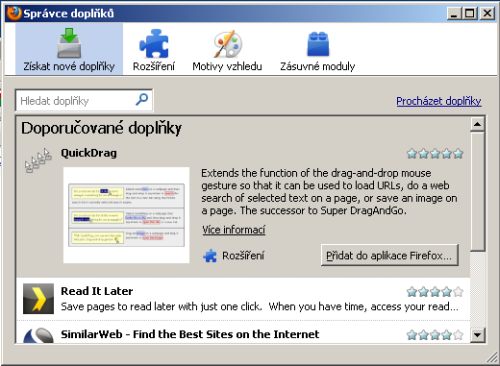
V políčku pro vyhledávání vlevo nahoře napiště download helper a stiskněte Enter. Teoreticky onen oblíbený doplněk vyjede hned jako první. Existují však různé varianty doplňků, které také mají umět stahovat videa, a třeba i v podobném názvu. Osobně doporučuji DownloadHelper s ikonou třech barevných kuliček, jako na následujícím obrázku. To je můj fungující favorit.

Klikněte jednoduše na tlačítko Přidat do aplikace Firefox . Potvrďte instalaci a po výzvě k restartu prohlížeče tak učiňte. Nyní se vám v navigační liště objevila nová ikonka se třemi balónky. Zatím zašedlá, protože doplněk nenalezl na této adrese nic ke stažení.

Jakmile však začnete přehrávat nějaké video například na Youtube, šedá ikonka se zabarví a začne rotovat, takže si ji určitě lehce všimnete :-)

Pokud kliknete přímo na ikonku, zobrazí se vám jen jakýsi seznam. Stahování se provádí kliknutím na rozbalovací šipku vpravo vedle ikonky. Vyjede vám nabídka ke stažení, stačí si jen vybrat zdroj a klasicky jej uložit do vašeho počítače v ukládacím windows dialogu. Doplněk pak začne soubor stahovat a za chvíli jej máte ve svém PC.
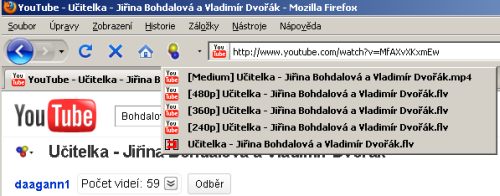
A to je vše, přátelé! :-) Že to nebylo nic složitého? Jen dvě rady na závěr. Všechna videa jsou stahovaná ve formátu FLV, případně poslední dobou i MP4. Pokud vám ho nepřehraje váš přehrávač videí, budete si muset pořídit něco inteligentnějšího, například VLC Media Player nebo Media Player Classic.
Je možné, že se vám video vůbec nezobrazí k přehrání ve vašem prohlížeči. Pak nejspíše nebudete mít nainstalovaný flash player, aplikace by vás k němu měla přímo vyzvat, pokud ne, stahuje se přímo jako doplněk podobným způsobem jako zdejší DownloadHelper.
K zobrazení rotujících balónků či kuliček je většinou zapotřebí, aby prohlížeč video začal přehrávat, tak se k němu dostane a tak jej bude moci DownloadHelper stáhnout.
Na Youtube jsou dnes již videa v obrovské kvalitě, přesto vám je DownloadHelper nemusí nabídnout, pokud si tuto kvalitu napřed nezvolíte k přehrání. Ke stažení pak využijte soubor, který má kvalitu napsanou v názvu, například (1080).
DownloadHelper stahuje najednou tuším max 3 soubory, ale pokud si je naklikáte do fronty, po stažení prvních videí se postupně vrhne na stahování těch dalších.
Pokud stahujete moc videí za sebou, často vám DownloadHelper ještě nabízí ke stažení původní soubory, nikoliv jen ty, které zrovna vidíte na stránce. Kontrolujte si tedy dle názvu souboru, zda stahujete správné video.
© 2011-2013, ARTEGA, o.s.







